Hoe een wachtwoord te beveiligen Uw WordPress Admin (wp-admin) Directory
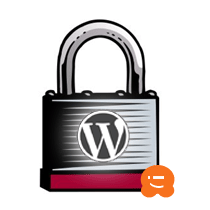
Terwijl je de titel leest, vraag je je waarschijnlijk af of niet de wp-admin-map al met een wachtwoord is beveiligd. U moet rechts inloggen. Dat is waar, maar om een extra beveiligingslaag toe te voegen, voegen populaire sites vaak een extra laag authenticatie toe. Een paar dagen geleden begonnen we verdachte activiteiten op WPBeginner te volgen, dus onze host HostGator adviseerde ons om onze WordPress beheerdersdirectory met een wachtwoord te beveiligen. Blijkbaar doen populaire sites zoals Mashable hetzelfde. In dit artikel laten we u stap voor stap een handleiding zien voor het met een wachtwoord beveiligen van uw WordPress admin (wp-admin) directory.
Om alles gemakkelijk en eenvoudig te houden, zullen we alleen cPanel webhostingbedrijven hier behandelen, alleen omdat cPanel een eenvoudig genoeg interface heeft om door een wachtwoord beveiligde mappen toe te voegen.
Log in op uw cPanel. Blader naar beneden tot je het tabblad Beveiliging ziet. Klik op het pictogram "Password Protect Directories".

Wanneer u hierop klikt, verschijnt er een lightbox-pop-up waarin om de locatie van de map wordt gevraagd. Klik gewoon op de webroot. Als u daar bent, navigeert u naar de map waar uw WordPress wordt gehost. Klik vervolgens op de / wp-admin / map. U ziet een scherm zoals dit:

Vink eenvoudigweg het vakje aan om de map met een wachtwoord te beveiligen. Maak vervolgens een gebruiker voor de map. Dat is het. Wanneer u nu probeert toegang te krijgen tot uw wp-admin-map, zou u een dergelijke authenticatie-box moeten zien:

Handmatige methode
Maak eerst een .htpasswds-bestand. Je kunt dit eenvoudig doen door deze generator te gebruiken. Upload dit bestand buiten uw / public_html / map. Een goed pad zou zijn:
home / user / .htpasswds / public_html / wp-admin / passwd /
Maak vervolgens een .htaccess-bestand en upload het in / wp-admin / directory. Voeg vervolgens de volgende codes toe:
AuthName "Admins Only" AuthUserFile /home/yourdirectory/.htpasswds/public_html/wp-admin/passwd AuthGroupFile / dev / null AuthType basic vereist gebruiker putyourusernamehier
Je moet je gebruikersnaam daar bijwerken. Vergeet ook niet om het AuthUserFile-locatiepad bij te werken.
Ik heb een foutmelding 404 Fout of Te veel omleidingen
Nou, dit kan gebeuren afhankelijk van hoe uw server is geconfigureerd. Om dit probleem op te lossen, opent u uw hoofdbestand van WordPress .htaccess en voegt u de volgende code daar toe voordat de WordPress-regels van start gaan.
ErrorDocument 401 standaard
Nou daar heb je het. Nu hebt u dubbele authenticatie voor uw WordPress-admingebied. Dit is een goed alternatief voor het beperken van wp-admin-toegang per IP-adres.
Update: Hier ziet u hoe u het Admin Ajax-probleem kunt oplossen
Als u uw WordPress Admin-map met een wachtwoord beveiligt, wordt de Ajax-functionaliteit in de front-end verbroken (als deze wordt gebruikt). In ons geval hebben we geen plug-ins die ajax gebruiken in de front-end. Maar als je dat doet, dan is hier hoe je dat probleem oplost.
Open het .htaccess-bestand in uw / Wp-admin / map (dit is NIET het belangrijkste .htaccess-bestand dat we hierboven hebben bewerkt).
Voeg de volgende code in het bestand wp-admin .htaccess in:
Bestelling toestaan, weigeren Toestaan van iedereen Bevredig elk
Bron: Sivel


